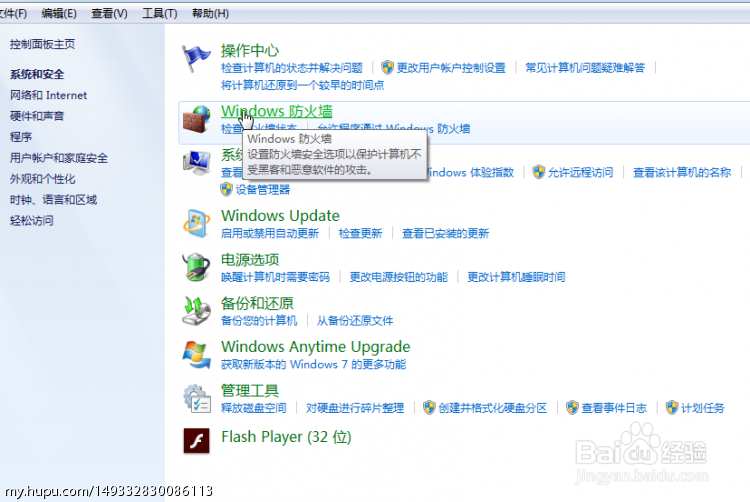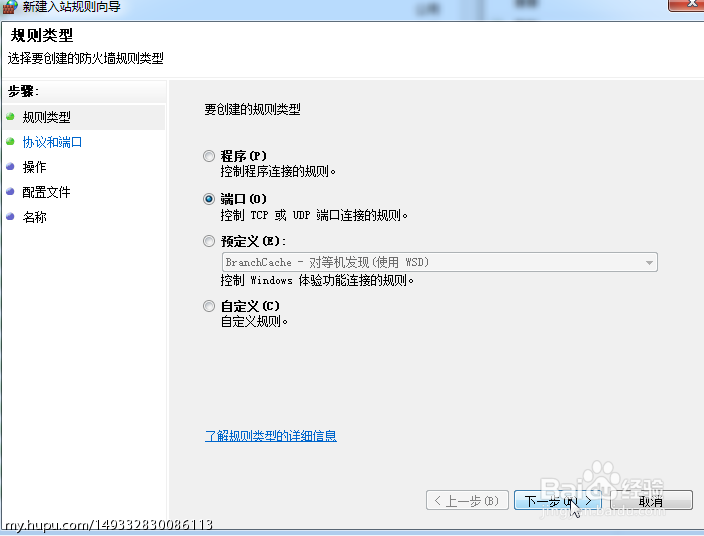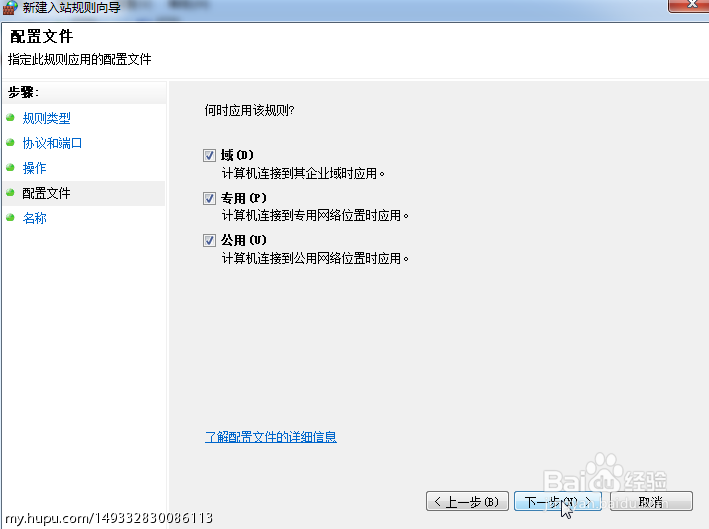win7快速关闭135,137,138,139,445等端口
1、1.打开电-脑-控-制-面板
2、2.打开系统和安全选项
3、3.打开Windows防火墙
4、4.点击左侧高级设置
5、5.点击入站规则
6、6.点击右侧新建规则
7、7.选择端口(O),点击下一步
8、8.选择特定本地端口,输入135,137,138,139,445,中间用逗号隔开,逗号为英文输入的逗号
9、9.选择阻止连接,点击下一步
10、10.点击下一步
11、11.名称一栏输入关闭端口,点击完成
12、12.双击关闭端口,查看端口设置
13、13.可以看到阻止连接
14、14.点击协议和端口,可以看到阻止连接的本地端口是之前设置的135,137,138,139,445,说明网络端口135,137,138,139,445已经阻止连接
声明:本网站引用、摘录或转载内容仅供网站访问者交流或参考,不代表本站立场,如存在版权或非法内容,请联系站长删除,联系邮箱:site.kefu@qq.com。
阅读量:70
阅读量:50
阅读量:57
阅读量:36
阅读量:54